Apple Music 無法在蜂窩數據上播放的錯誤
大多數智能手機都將蜂窩數據作為訪問互聯網的默認方式。 蜂窩數據不與常規電話和短信一起計費。 iPhone 和 iPad 是可以使用蜂窩數據訪問 Apple Music 流媒體服務的智能設備。 即使您有有效訂閱,您也無法在未訪問互聯網的情況下在 Apple Music 上流式傳輸音樂。 當您無法訪問 Wi-Fi 網絡時,您將使用蜂窩數據流式傳輸 Apple Music。 然而,一個常見的錯誤是 Apple Music 無法在蜂窩數據上播放 總是發生。
導致此錯誤的主要原因是什麼?如何解決? 本文的第一部分將啟發您如何修復 Apple Music 無法在蜂窩數據上播放的問題。 第二部分有終極解決方案,將告知您如何離線播放 Apple Music,包括在其他設備上。
內容指南 第 1 部分。 如何修復 Apple Music 無法在蜂窩數據上播放?第 2 部分。 獎金:如何離線播放 Apple Music?部分3。 概要
第 1 部分。 如何修復 Apple Music 無法在蜂窩數據上播放?
蘋果音樂 是一種需要互聯網才能工作的音樂流媒體服務。 您可以選擇使用 Wi-Fi 或移動蜂窩數據。 Wi-Fi 是 Apple Music 的最佳選擇,但有時您會發現自己身處沒有 Wi-Fi 的地方。 在這種情況下,您被迫使用蜂窩數據,然後您會發現 Apple Music 無法在蜂窩數據上播放的錯誤。 這不是一個大問題,而是一個簡單的錯誤,可以通過一些故障排除方法來修復。 以下是可能發生 Apple Music 無法在蜂窩數據上播放錯誤的一些可能原因以及如何解決這些錯誤。
#1。 也許 Apple Music 的蜂窩數據已關閉
大多數 iPhone 版本都有特定設置,可讓您管理特定應用程序的蜂窩數據使用情況。 您可以關閉或打開單個應用程序的蜂窩數據使用。 當 Apple Music 應用程序關閉此設置時,將出現 Apple Music 未在蜂窩數據上播放錯誤。 以下是您如何檢查和修復這是否是導致代理的方法。
步驟1。 在 iPhone 上,打開“設置”圖標。
第2步。 導航到“蜂窩”選項並選擇它。 並且將打開一個新窗口。
步驟#3。 在新窗口中,向下導航到“音樂”選項,您將允許音樂使用數據。 允許該應用使用“WLAN 和蜂窩數據”。 然後,您可以使用蜂窩數據播放 Apple Music 資料庫中的音樂。
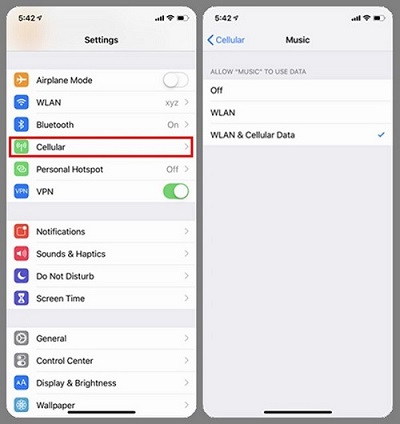
如果您仍然收到 Apple Music 無法在蜂窩數據上播放的錯誤,請嘗試以下其他解決方案。
#2。 也許 Apple Music 下載和流媒體的蜂窩數據已關閉
Apple Music 和 iPhone 明白蜂窩數據可能非常昂貴。 因此,他們採取了許多預防措施來管理蜂窩數據。 您可以為音樂應用打開蜂窩數據,但您還必須為 Apple Music 應用上的音樂流式傳輸和下載打開它。 Apple Music 下載可以是手動的,也可以是自動的。 如何在 Apple Music 應用上打開蜂窩數據以進行手動流式傳輸和下載
步驟1。 轉到 iPhone 上的主屏幕並打開“設置”圖標。
第2步。 向下導航設置菜單,然後點擊“音樂”。 您將在其中將“蜂窩數據”圖標滑動到位。
步驟#3。 在同一個圖標上,將“下載”選項滑動到位,使圖標變為綠色。 這樣做將允許您使用蜂窩數據下載 Apple Music 歌曲。
此時,Apple Music 無法在蜂窩數據上播放的錯誤將不復存在。 但是一旦 Wi-Fi 可用,那麼它將被用來代替蜂窩數據。
第 2 部分。 獎金:如何離線播放 Apple Music?
Apple Music 是一個音樂流媒體平台,您需要互聯網才能使用它。 Wi-Fi 和蜂窩數據都可以在 iPhone 上運行 Apple Music 應用。 但是,在使用蜂窩數據時,可能會出現 Apple Music 無法在蜂窩數據上播放的錯誤。 此時,大多數 Apple Music 用戶選擇離線播放 Apple Music 歌曲。 幾年前,Apple Music 進行了更新,允許活躍訂閱者下載歌曲並離線收聽。 您只需將下載的歌曲保存在 Apple Music 資料庫中。 但問題在於 Apple Music 文件的 DRM 保護。 此 DRM 保護可防止您在其他設備或媒體播放器上播放下載的文件。 但 AMusicSoft Apple 音樂轉換器 在這種情況下可以幫助您。
這是一款可以消除 Apple Music 歌曲 DRM 保護的轉換器軟件。 當 DRM 保護無法使用時,它會將這些文件轉換為其他格式並將它們下載到您的計算機上。 您現在可以離線播放 Apple Music 歌曲,也可以在任何媒體播放器上播放。 下載的 Apple Music 歌曲也可以共享到其他設備並作為本地音樂播放。 該軟件具有多種功能,可讓您更輕鬆地工作。 它具有大約 16 倍的超高速,這些超高速為您節省了大量有用的時間。 眾所周知,Apple Music 歌曲質量極佳,此應用程序將保持輸出文件的高質量。
輸出格式是這款軟件的獨特之處,它有許多輸出格式,如 MP3、FLAC、WAV、AAC 等等。 建議您選擇 MP3 格式,因為它與許多設備和媒體播放器兼容。 有時識別輸出文件可能很棘手,但該軟件會保留原始歌曲中的所有 ID 標籤和元數據信息。 因此,您可以通過 Apple Music 上的名稱輕鬆識別輸出文件。 Windows 和 Mac 是世界上使用最廣泛的操作系統,此應用程序與它們都兼容。
由於易於導航的用戶界面,該程序是用戶友好的。 只需單擊一個按鈕,您就可以擁有轉換後的文件。 您不會費力地將文件從 Apple Music 導入程序,程序本身會導入文件。 它可以以最快的速度同時轉換大量文件。 請按照以下步驟轉換 Apple Music 歌曲並離線播放。
步驟1。 安裝過程完成後打開程序。 它將 Apple Music 歌曲加載到主界面。 導入過程需要一些時間。

第2步。 從主界面中,選擇您想要轉換的音樂文件。 然後選擇輸出文件。 此外,為轉換後的文件選擇輸出文件夾。

步驟#3。 導航到窗口底部,然後單擊“轉換”按鈕。 該軟件將開始工作。

部分3。 概要
Apple Music 無法在蜂窩數據上播放是大多數 iPhone 的常見錯誤。 大多數情況下,這只是手機設置的問題。 默認情況下,Apple Music 將使用 Wi-Fi 網絡而不是蜂窩數據。 所以你必須去允許 Apple Music 使用蜂窩數據。 一旦你這樣做但錯誤仍然存在,那麼你必須允許下載和流式傳輸蜂窩數據。
您可以透過離線播放 Apple Music 歌曲來避免這些併發症。使用 AMusicSoft Apple Music Converter 刪除 DRM 加密並將 Apple Music 歌曲保存在內部儲存空間上。該軟體可以在線購買,或者您可以使用 30 天的免費試用版。
人們也讀
Robert Fabry 是一位熱心的部落客,也是一位熱衷於科技的愛好者,也許他可以透過分享一些技巧來感染你。他也對音樂充滿熱情,並為 AMusicSoft 撰寫過這些主題的文章。